背景介绍
在一些培训或者交流时候,希望可以留下视频后期观看,产生了视频录制需求。同时在存储时,希望可以占用本地磁盘较小的空间,并且可以看清楚视频中的字体。经过实践,选取录屏软件与转码软件,大约1小时视频转码后在300M以内。下面对软件使用做简单介绍
### 软件介绍
录屏软件使用开源的OBS,官网地址与快速下载地址为
Open Broadcaster Software | OBS
转码软件使用开源的ffmpeg,官网地址与快速下载地址为
https://cdn-fastly.obsproject.com/downloads/OBS-Studio-27.2.3-Full-Installer-x64.exe
OBS使用介绍
安装完OBS后选择设置

设置视频参数如下,注意分辨率设置要与当前电脑一致,否则界面录制不全。

设置输出属性如下,硬件编码指使用gpu编码,软编码指使用cpu编码

然后在场景位置增加一个场景,比如“桌面录制”,添加来源为“音频输入采集”,“显示器采集”

选择完成后,中间界面可以看到屏幕预览信息,如果此时报错,一般为系统显示设置问题,可以进行百度
音频输入采集后,“混音器”部分会有“麦克风输入”与“桌面音频输出”,如果不想收集麦克风声音,需要点击输入的"小喇叭"图标静音,输出其他同理
如果要录制一个窗口,可以新建场景,选择窗口采集,窗口采集时,右键预览位置,可以设置窗口居中或者拉伸状态
注意,如果录制窗口,这个窗口可以后置,但不能最小化,最小化后无法捕捉窗口状态。

ffmpeg使用介绍
使用obs录制完成后,视频文件比较大,为了方便存储,通过转码方式降低视频质量与视频大小
ffmpeg下载完成后,解压到本地文件夹,可以看到bin目录下有ffmpeg.exe程序

接下来配置环境变量
右键此电脑-->高级系统设置-->高级-->环境变量-->系统变量-->Path-->编辑-->新增,填入上面路径
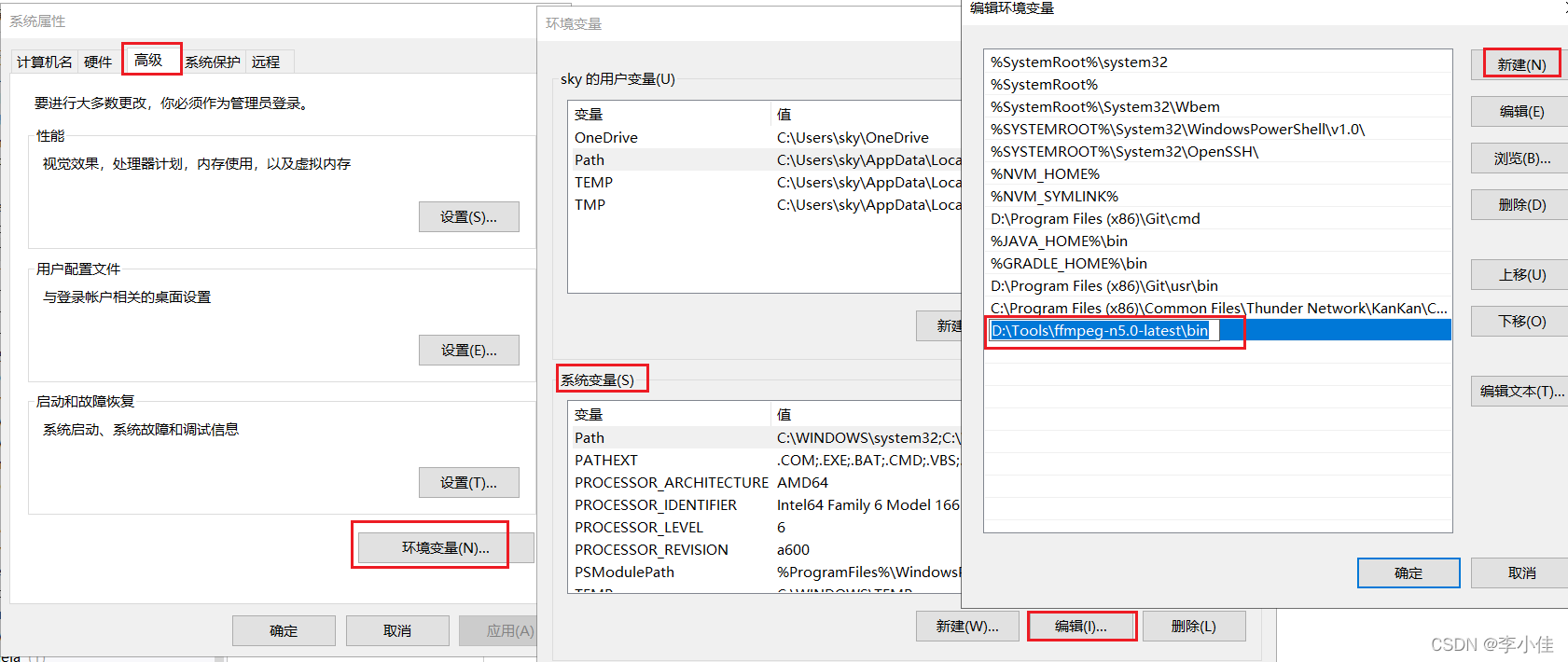
新建一个cmd窗口,输入ffmpeg -version,表示安装成功

接下来cmd中输入以下命令,即可实现转码
建议:使用intel集成显卡,修改分辨率,一般是1080 720 480,-1表示等比例缩放
ffmpeg -i "E:\项目\xxx.mp4" -vf scale=-1:720 -vcodec h264_qsv -preset slow -r 15 -x264opts keyint=75 -vcodec h264_qsv -preset slow -b:v 600k -f mp4 "E:\项目\xxx-720P.mp4"